
Sürücü yedekleme yazılımları uzun süredir piyasada olmasına rağmen malesef ki Kullanıcıların birçoğu halen bu tür yazılımlardan bihaber , Eğer Bir Windowsa format atılacaksa ilk denenmesi gereken
Piyasada farkı sürücü yedekleme programları olmasına rağmen ya ücretli yada kullanımları son derece karmaşıktır , bugün uzun süredir kullandığım Double Driver isimli yazılımı sizlere tanıtmaya çalışacağım , Programı ne yazıkki kendi sitesinden indirme şansımız yok çünkü bulut sürücüleri üzerinden dağıtımını yaptığı için silinmiş o sebeple sayfa sonundaki linklerden indirebilirsiniz. Gelelim kullanımına:
Double Driver yazılımı nasıl kullanılır
1. Program'ı sağ tıklayıp yönetici yetkilerinde çalıştırdıkdan sonra "Backup" butonuna basalım
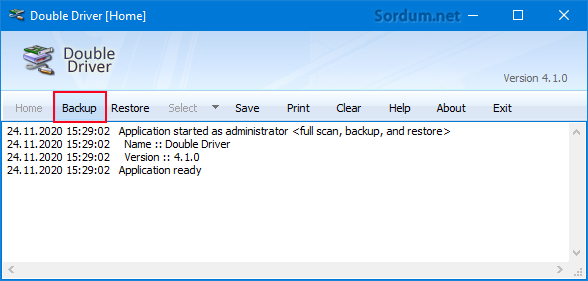
2. Açılan Arayüzde dip kısımda yeralan "Scan Current system" butonuna tıklayalım
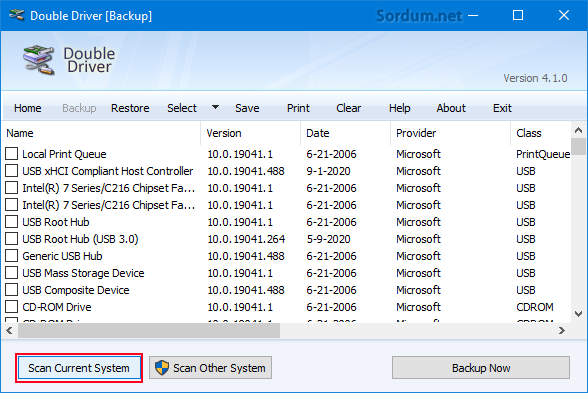
3. Bilgisayarımızdaki donanımları saniyeler içerisinde tarayıp bize liste halinde sunacaktır , bu listede dikkat edilirse bazı sürücülerin önünde tik yoktur , Provider sütununda Microsoft yazanlar Windowsun kendi sürücüleridir , kutucukları işaretli olanlar ise kendi özel sürücüleri ile çalışan Microsoft üretimi olmayan donanımlardır. yedeklerken hepsini seçmemiz daha iyi olacağından üst menüden select all diyoruz

4. sağ dipteki "Backup Now" butonuna tıkladığımızda (2) bize ne tür bir yedek almak istediğimizi soran bir ekran açılacaktır varsayılan olarak Structured folder seçilidir - ben genelde bunu tercih ediyorum fakat ihtiyacınıza göre zipped (yedek klasörünü zipler) veya single file self extracted (bir tıkla sürücü yedeğini otomatik yükleyen bir exe) seçeneklerinden birini seçebilirsiniz. aynı ekrandaki destination kısmından yedeğin nereye alınacağını da seçebiliyoruz "Ok" butonuna basalım

Ve yedekleme işlemi başlayacaktır.
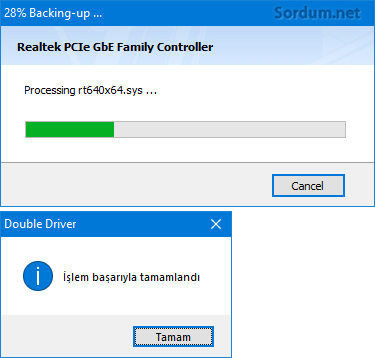
Yedekleme işlemi sonucunda "Double Driver Backup" klasörü içerisinde sürücü yedeklerimizi bulabiliriz artık rahatlıkla sürücü bulma derdimiz olmadan windows'umuza format atabiliriz.
Double Driver ile yedeklenen sürücüler nasıl geri yüklenir
Windows'umuzu kurduk ve sürücülerimizin yedeğini geri yükleyeceğiz. Double driver porgramını sağ tıklayıp yönetici olarak çalıştır diyelim (Bu kısmı önemli) üst menüden "Restore" kısmına tıklayalım ve ardından dip kısımdaki "Locate Backup" butonuna tıklayalım.

Gelen pencereden Default location kısmı altında sürücülerimiz yoksa Other location deyip sürücülerimizin olduğu klasörü gösteriyoruz ve yedeğimizi geri yüklüyoruz. Elbetteki Aygıt yöneticisinden bilinmeyen donanıma sağ tıklayıp açılan ekrandan bilgisayarımda ara deyip yedek klasörünü göstererek te sürücü geri yüklemesi yapabiliriz , ve zaten sürücülerimizi yedeklerken exe halinde paketleme seçeneğini seçmişsek sadece bu exe ye çift tıklamamız sürücülerimizi geri yükleyecektir. Alternatifi Smart Drive backup , ilaveten bakınız
Anasayfası
Lisans: Ücretsiz ve Portable
Yayımcı: boozet.org
Boyutu: 5,13 MB
Double driver indirme linkleri: Link 1 │ Link 2 │ Link 3
- Sürücü (Driver) yedekleme (Driver Backup) - Burada
- Bir komutla sürücü (driver) yedeklemek Burada
19 Şubat 2016 Tarihli başlık Güncellendi





Çok güzel paylaşım
Bazen çok gerekli olabiliyor.
ekstra bir yedeklemenin sakıncası olmaz. Teşekkürler.
Rica ederim , umarım işine yarar.
Teşekkürler indirdim içerisinde Türkçe olan da varmış.
Türkçe olan güncel link verebilirmisiniz?
Hayır herhangi bir sıkıntı olmayacaktır.
drivebackup ve double driver ile şuan kullandıgım windows 10 1709 da yedek alsam, almış olduğum yedeği örneğin windows 10 1809 da sorunsuz kurup kullanabilirmiyim? sürüm farkı sıkıntı olurmu?
Paylaşım için Teşekürler Erhan , Türkçesi yazıdaki linklere ilave edildi , yazıda verilen linklerde 3 adet Ücretsiz sürücü yedekleme yazılımı mevcuttur.
Türkçe double driver portable
Web Link ...
hocam önceki mesajlarda Türkçe olarak link var isterseniz konuya eklenebilir
Rica ederim Faruk , selamlar